Bitte geben Sie Ihre Suchbegriffe ein, und dann klicken Sie auf Search:
Sollte Ihre Frage nicht in den FAQs beantwortet werden, kontaktieren Sie uns bitte.
HUE Kameras
Klicken Sie hier für weitere Informationen
Klicken Sie hier für weitere Informationen
Klicken Sie hier für weitere Informationen
Klicken Sie hier für weitere Informationen
HUE Software
Klicken Sie hier für weitere Informationen
Klicken Sie hier für weitere Informationen
Klicken Sie hier für weitere Informationen
Klicken Sie hier für weitere Informationen
Das HUE Buch der Animation
MyCreate App
Sonstige Fragen
Tutorials
DE: Tutorials: HUE Intuition
Diese Anweisungen sind für HUE Intuition 1.7.1.5 (Windows) oder nachfolgende Versionen und für 1.7.1.3 (Mac OS X) oder nachfolgende Versionen.
Sobald die Software heruntergeladen und auf dem Windows-PC oder Mac installiert wurde, schließen Sie die HUE Kamera an und starten Sie HUE Intuition. Das Symbol im Startmenü oder in der Charms Bar (Windows) oder im Anwendungsordner (Mac) ist rot mit einer Linse in der Mitte wie abgebildet.

Bei der ersten Benutzung der Software, werden Sie aufgefordert Ihren Aktivierungscode und die dazugehörige E-Mail-Adresse einzugeben. Geben Sie Ihre Angaben ein wie unten angezeigt und klicken Sie dann auf Aktivieren. Die Anwendung startet.

Wenn Sie statt einem Aktivierungscode einen langen Lizenzschlüssel besitzen, geben Sie diesen stattdessen im unteren Teil des Aktivierungsfensters ein.

Der Lizenzschlüssel wird nach der Registrierung dauerhaft in Ihrem Online-Konto gespeichert
Hinweis: Für die erste Authentifizierung muss eine Verbindung mit dem Internet hergestellt sein. Sollten Sie keine Internetverbindung haben, klicken Sie hier für eine Offline-Lösung.
Wenn keine Live-Übertragung der Kamera auf dem Bildschirm zu sehen ist, prüfen Sie, ob das Lämpchen am Kamerafuß leuchtet und die Kamera mit dem Computer verbunden ist.
Sie können das Kamera-Drop-down-Menü verwenden um ein anderes HUE-Gerät auszuwählen.
Diese Anweisungen sind für HUE Intuition 1.7.1.3 (Windows) oder vorherige Versionen und für 1.7.1.2 (Mac OS X) oder vorherige Versionen. Falls möglich empfehlen wir ein Software-Update auf die aktuellste Version durchzuführen.
Sobald die Installation abgeschlossen ist, schließen Sie die HUE Kamera an und starten Sie HUE Intuition. Das Symbol im Startmenü oder in der Charms Bar (Windows) oder im Anwendungsordner (Mac) ist rot mit einer Linse in der Mitte wie abgebildet.
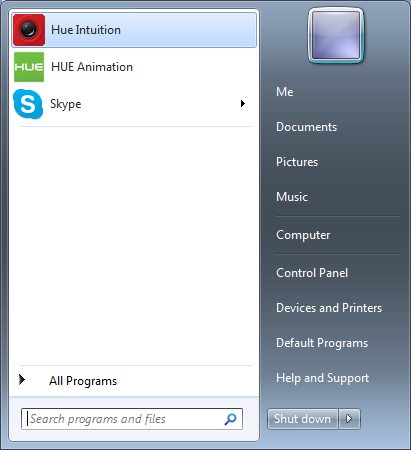
Bei der ersten Benutzung der Software, werden Sie aufgefordert Ihren Aktivierungscode einzugeben. Geben Sie Ihre Angaben ein und klicken Sie dann auf Lizens. Die Anwendung startet.
Hinweis: Für die erste Authentifizierung muss eine Verbindung mit dem Internet hergestellt sein.
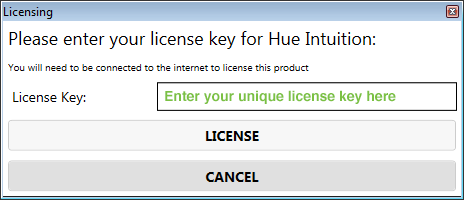
Wenn keine Live-Übertragung der Kamera auf dem Bildschirm zu sehen ist, prüfen Sie, ob das Lämpchen am Kamerafuß leuchtet und die Kamera mit dem Computer verbunden ist.
Sie können das Kamera-Drop-down-Menü verwenden um ein anderes HUE-Gerät auszuwählen.
Wenn Sie HUE Intuition-Kopie auf einer CD erhalten haben, öffnen Sie die CD über Ihren Computer und navigieren Sie zum Mac-Ordner. Lesen Sie sich den Lizenzvertrag gründlich durch bevor Sie mit der Installation fortfahren. Ziehen Sie dann HUE Intuition in Ihren Programm-Ordner um es auf Ihrem Computer zu installieren. Hierfür müssen Sie möglicherweise ein Administrator-Passwort eingeben um die Installation erfolgreich abzuschließen.
Wenn Sie Ihre Software-Version als Download erhalten haben, öffnen Sie den heruntergeladenen ZIP-Ordner und folgen dann den oben beschriebenen Anleitungen.
Laden Sie die richtige Version von HUE Intuition herunter und öffnen Sie dann die heruntergeladene Datei. Sie sollten nun das unten abgebildete Fenster des Installationsassistenten sehen.

Klicken Sie auf Weiter (Next), lesen Sie den Lizenzvertrag und bestätigen Sie ihn anschließend. Wenn Sie den Installationsordner ändern möchten, klicken Sie bei dem unten angezeigten Bildschirm auf Ändern… (Change…) .

Klicken Sie auf Installieren (Install) um mit der Standardinstallation der Software fortzufahren.

Sobald die Installation abgeschlossen ist, klicken Sie auf Fertig (Finish).

Hinweis: Wenn Sie von Ihrer Antiviren-Software eine Meldung erhalten, dass eine Datei heruntergeladen wurde, überprüfen Sie den Dateinamen (setup.exe) und bestätigen dann, dass Sie diese Datei öffnen möchten.
Die Funktion Document Camera (Dokumentenkamera) ermöglicht es Ihnen, Ihrer Live-Videoübertragung Beschriftungen hinzuzufügen und verwandelt Ihre HUE somit in eine Dokumentenkamera oder einen Visualizer. Die bearbeiteten Bilder können anschließend für eine spätere Nutzung auf Ihrem Computer gespeichert werden.
Um ein Werkzeug auszuwählen, klicken Sie auf das Icon und bewegen Sie den Mauszeiger. Das Werkzeug färbt sich orange und zeigt damit an, dass es ausgewählt wurde.
Delete (Löschen): Verwenden Sie das Radiergummi um etwas zu löschen, das Sie dem Bild nachträglich hinzugefügt haben. Wenn Sie alle Ihre Bermerkungen auf einmal löschen möchten, benutzen Sie den Button unten recht in der Werkzeugleiste.
Snapshot (Momentaufnahme): Benutzen Sie den Kamera-Button jederzeit um ein Bild aufzunehmen.
Rotate (Drehen): Kippen oder spiegeln Sie Ihr Live-Video vertikal oder horizontal ohne dafür die Kamera bewegen zu müssen.
Farbpalette: Mit dem Farbauswahl-Werkzeug können Sie eine Farbe für Ihre Beschriftungen, die Umrisse und eine Füllfarbe auswählen.

Sie können auch Text hinzufügen, wenn Sie auf den T-Button klicken. Ändern Sie die Schriftart oder -größe indem Sie den Regler und die Liste direkt neben dem Button verwenden. Mit dem Zeiger-Werkzeug (Pfeil) können Sie bereits bestehende Textfelder auswählen um Änderungen vorzunehmen.

Fügen Sie Formen hinzu und ändern Sie die Füll- und Umrissfarbe mithilfe der Farbpalette. Wenn Sie eine Form erstellen möchten, die bereits mit einer Füllfarbe ausgefüllt ist, setzen Sie das Häkchen neben dem Feld Filled (Füllung).

Klicken Sie hier für weitere Informationen
